4 viisi ebakõla rohelise ringi parandamiseks, kuid heli puudub (09.15.25)
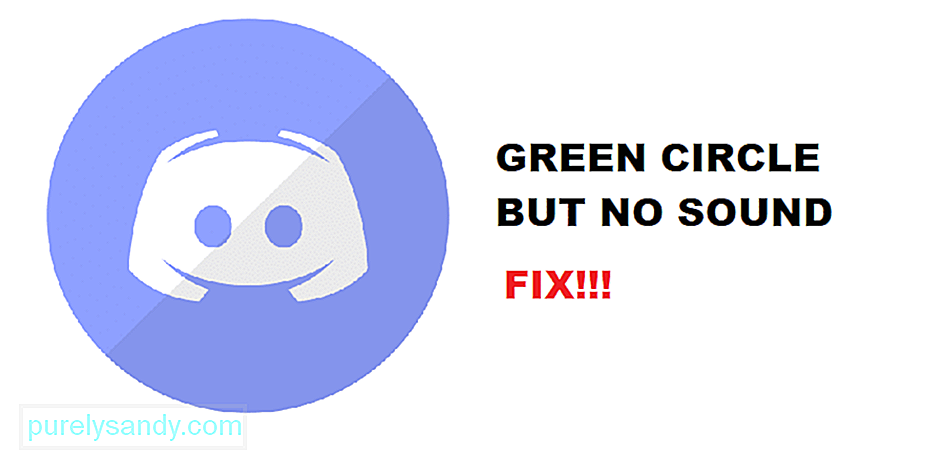 ebakõla roheline ring, kuid heli puudub
ebakõla roheline ring, kuid heli puudub Ebakõla on üks parimaid rakendusi seal, mis pakub teile ühenduskogemuse paremat serva ja leiate rakendusest hõlpsasti oma huvipakkuvad kogukonnad. Vähe sellest, vaid ka ebakõla abil saate nautida sujuvat suhtlemist tekstsõnumite, multimeediasõnumite ja häälkõnede kaudu. Discordil on ka rühmakõne funktsioon, olgu see siis hääl või video ja saate suhelda inimestega oma serveri kaudu või saate luua oma sõpradest grupi, kellega grupikõne pidada. , Ebakõla näitab rohelist ringi rääkiva inimese ümber, et saaksite videokõnes olles teada, kes räägib, ja see on lihtsalt parim asi, mis teil olla saab. Kuid mõnikord näete rääkiva inimese ümber rohelist ringi, kuid te ei kuule neid ja see võib teie jaoks probleemiks olla. Kui teil on selline probleem, siis saate selle lahendada järgmiselt.
Populaarsed ebakõla õppetunnid
Veaotsingu alustamiseks peate kontrollima, kas teie kasutatav heliseade on õigesti ühendatud. Peate kontrollima helipistikut, kui see on juhtmega seade, näiteks kõlar või kõrvaklapid, või kontrollige Bluetooth-ühendust ja juurdepääsu, kui see on mingi traadita heliseade, mida võite kasutada. Kui kasutate mõnda kõlarit, peate kontrollima ka Bluetoothi ja veenduma, et heliseade on arvutiga õigesti seotud.
Teine asi, mida peate tagama, on see, et teil peaks olema teie kasutatav heliseade on heliseadete alt seatud vaikeväljundseadmena. Kui ei, siis võib see põhjustada probleeme ja te ei kuule helisid õigesti.
2. Kontrollige helijuhtimisseadmeid
Peate kontrollima ka heli juhtnuppe, sest roheline ring, mida näete rääkiva inimese avatari ümber, tähistab ainult tema poolt tulevat sisendit. Kui te ei kuule heli ja olete veendunud, et väljundseadmena on valitud õige heliseade ja see on korralikult ühendatud, peate ka tagama, et te pole esmast esmalt vaigistanud heliheli või seda võib olla liiga vähe.
Peate jälgima peamiselt kahte heli juhtnuppu. Üks on seadme peamine heliväljund ja teine ebakõla väljund. Kui olete mõlemad kontrollinud, lahendab see teie jaoks tõenäoliselt probleemi ja saate kuulda heli kõigilt inimestelt, kes võivad rakenduse kaudu rääkida.
3. Taaskäivitage rakendus
Kui te ei saa seda toimima panna ka pärast kõigi ülaltoodud tõrkeotsingute proovimist, võib see tähendada, et rakenduses on mõni võimalik viga või viga, mis põhjustab selle probleemi ja peate selle parandama seda. Parandus on üsna lihtne ja peate lihtsalt oma rakenduse sulgema ja uuesti alustama. See kõrvaldab teie vea ja saate sobiva heli ilma igasuguste probleemideta. Parem oleks, kui saaksite ka seadme taaskäivitada, sest see lahendab ka kõik seadmega seotud probleemid, mis teil võib olla silmitsi.
4. Taaskäivitage seade
Kui olete proovinud kõike ülaltoodut ja see pole teie jaoks ikka veel õnnestunud, peate seadet kiirendama ja taaskäivitama, kuna on tõenäoline, et teie seadmel võib olla mõni viga või viga, peatades heli sina. Peaksite seadme korralikult välja lülitama ja siis uuesti alustama. Nüüd saate Discordi rakenduse käivitada nullist ja see lahendab sisuliselt kõik probleemid, mis võivad tekkida Discordi heliga, ja saate heli suurepäraselt kuulda kõigilt isikutelt, kes võivad kanalil rääkida. avatari ümber on roheline ring.
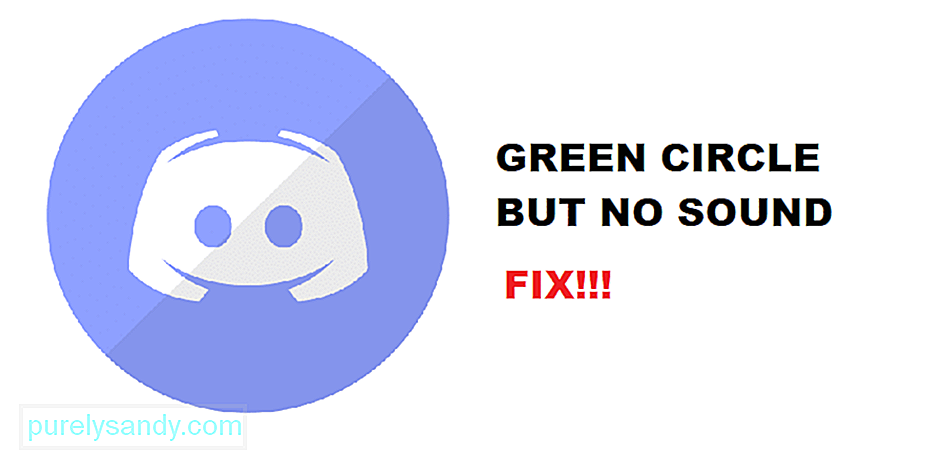
Youtube video: 4 viisi ebakõla rohelise ringi parandamiseks, kuid heli puudub
09, 2025

